To w twoich rękach leży stworzenie imponującego okładki magazynu. W tym przewodniku dowiesz się krok po kroku, jak łatwo i skutecznie odtworzyć okładkę Commag. Nauczysz się, jak utworzyć właściwy dokument, jak pracować z kształtami i jak kreatywnie wykorzystywać elementy tekstowe.
Najważniejsze wnioski
- Możesz łatwo utworzyć nowy dokument w poziomie w Adobe InDesign.
- Za pomocą narzędzia prostokąt i opcji rogów możesz kreować zaokrąglone rogi.
- Dostosowanie kolorów przy użyciu panelu próbek kolorów to bułka z masłem.
- Elementy tekstowe można szybko formatować i dostosowywać.
- Linie pomocnicze i kolumny ułatwiają układ twojego tekstu.
Przewodnik krok po kroku
Najpierw otwórz Adobe InDesign i utwórz nowy dokument. Okładka zostanie stworzona w poziomie, aby optymalnie wspierać projektowanie. Przejdź do „Plik” i wybierz „Nowy”, a następnie „Dokument”. Tutaj możesz wybrać między stroną pojedynczą a podwójną – do swojej okładki potrzebujesz tylko strony pojedynczej.
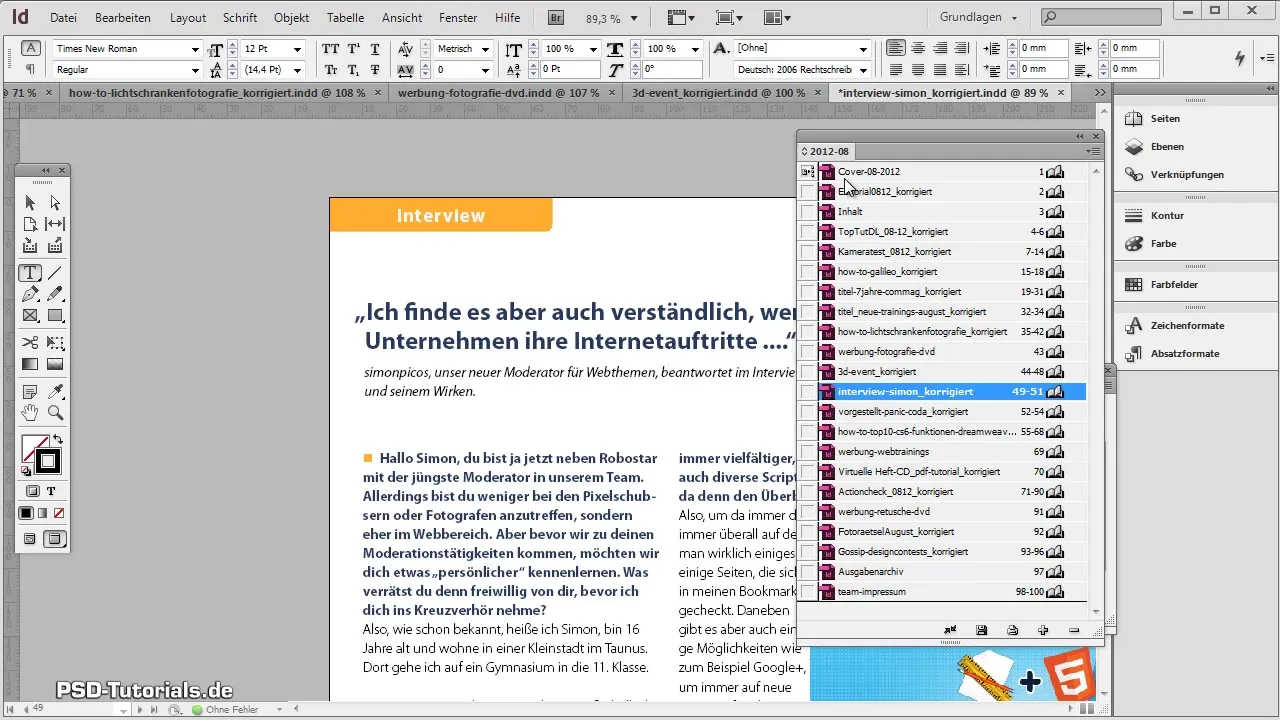
Teraz trzeba ustawić marginesy. Możesz zachować ustawienia domyślne lub ustawić marginesy na zero, w zależności od tego, co bardziej ci odpowiada. Wszystko jest w każdej chwili dostosowywalne.
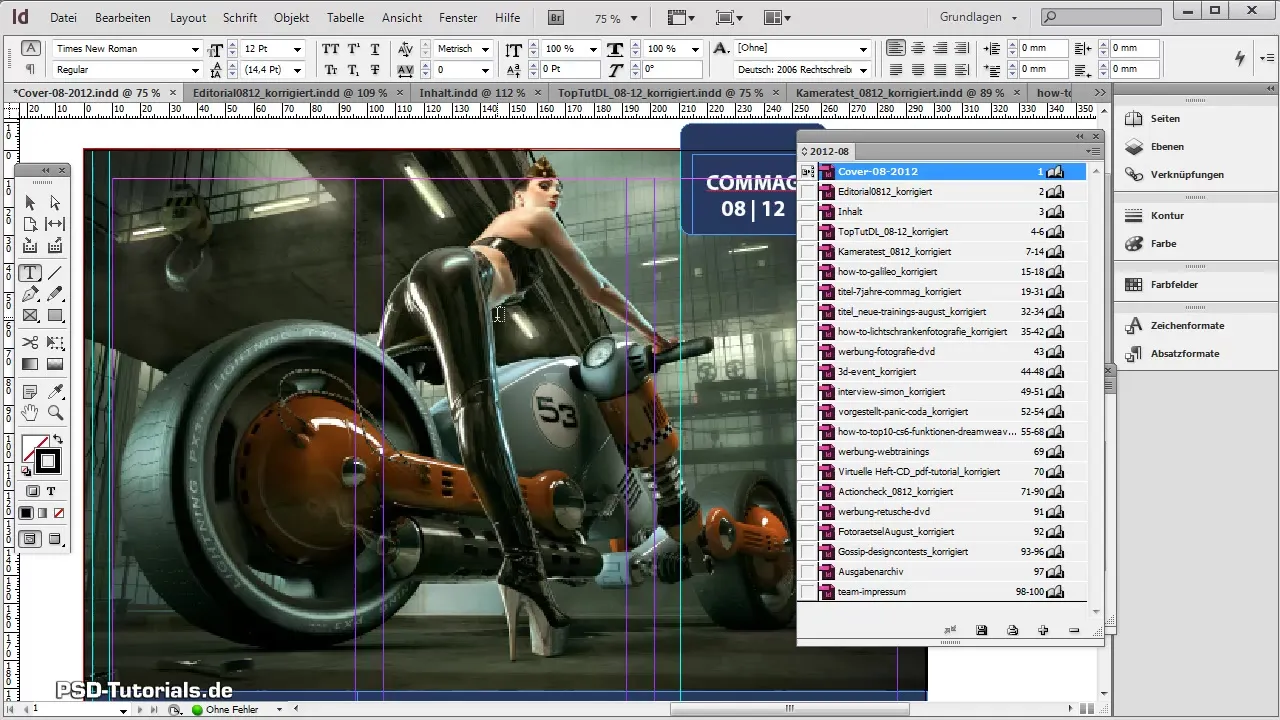
Teraz nadszedł czas, aby stworzyć swój ramka dla okładki. Wybierz narzędzie prostokąt i przytrzymując lewy przycisk myszy, narysuj ramkę odpowiadającą wymiarom twojej okładki. Aby uzyskać zaokrąglone rogi, przejdź do „Obiekt”, następnie do „Opcje rogów” i ustaw zaokrąglenie według własnych upodobań.
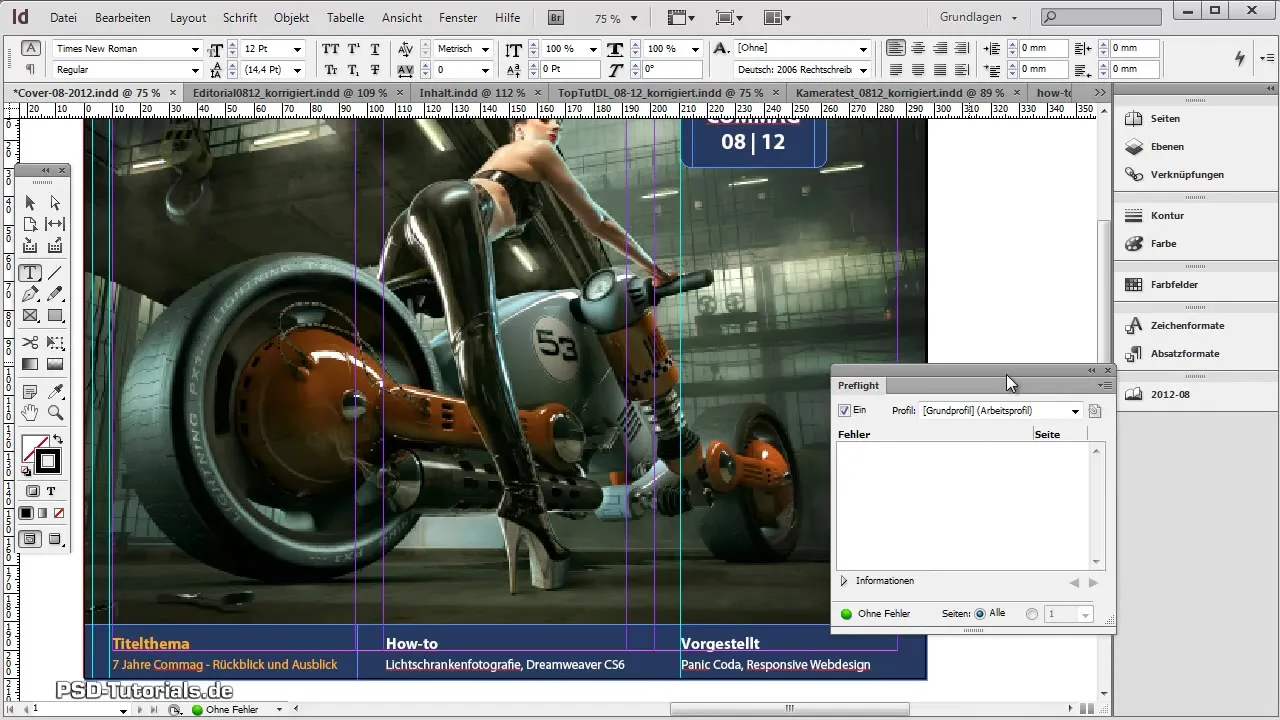
Jeśli chcesz mieć pewność, że wszystkie rogi są równomiernie zaokrąglone, zaznacz odpowiednią opcję. Alternatywnie możesz również indywidualnie ustawić, jak mocno mają być zaokrąglone poszczególne rogi. Możesz wprowadzić wartości zaokrąglenia w milimetrach – dla tej okładki odpowiednie będzie zaokrąglenie wynoszące około 8 mm.
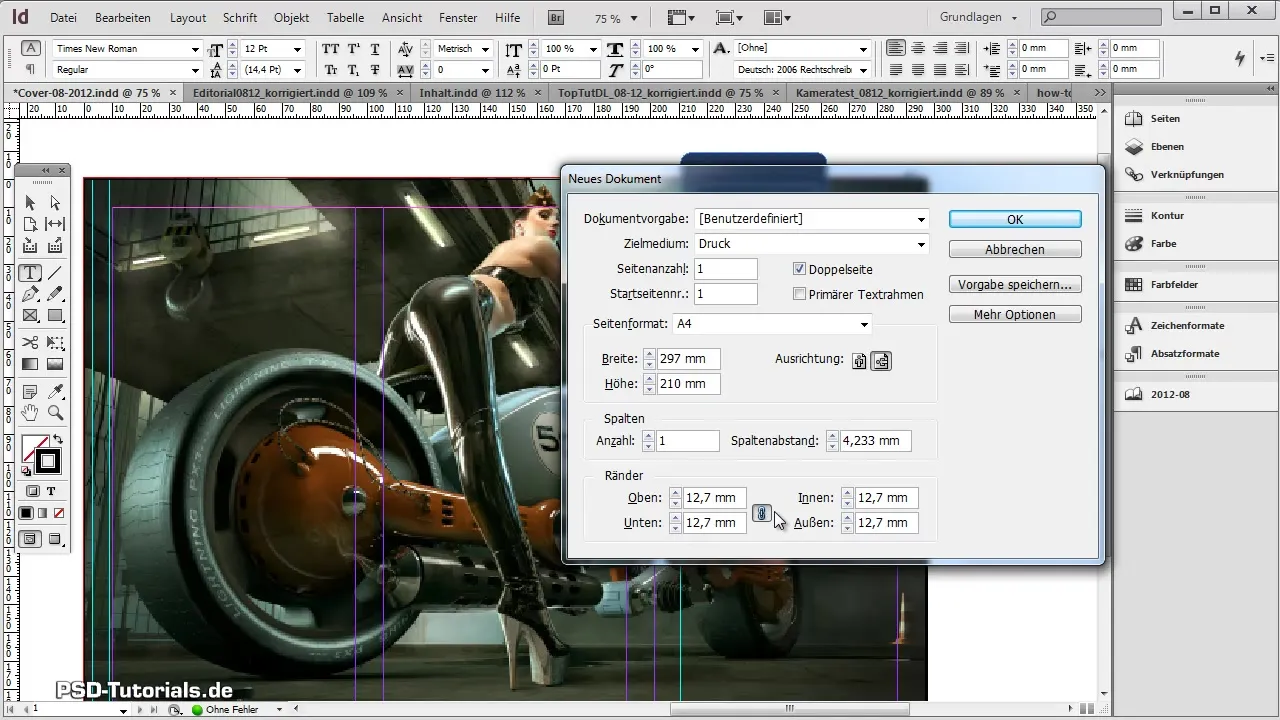
Po trzecie, wybierz kolor dla swojej ramki. W tym celu otwórz panel kolorów i utwórz nowy kolor. Możesz pracować w trybie CMYK do druku lub RGB do widoku cyfrowego – w zależności od tego, jak twój magazyn ma być rozpowszechniany. Polecam korzystanie z trybów kolorów RGB, jeśli magazyn będzie przeważnie oglądany online.
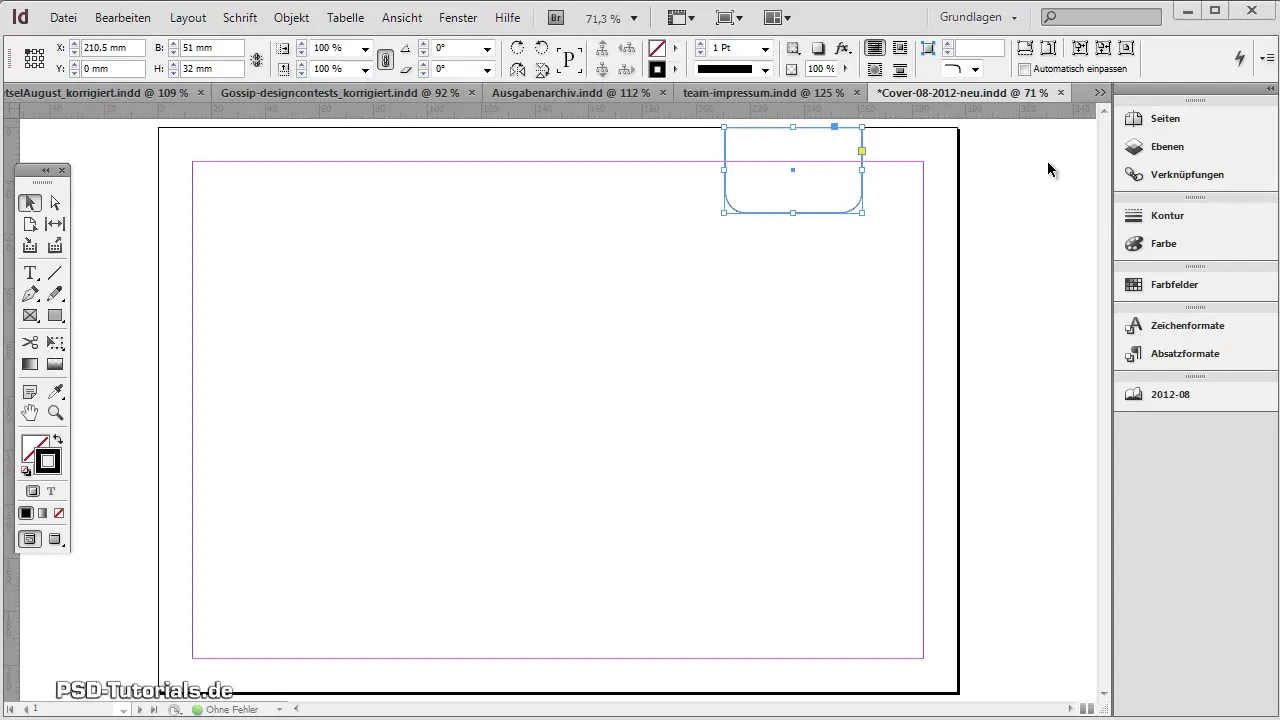
Teraz wstaw tytuł swojego magazynu w ramce tekstowej. Wybierz w tym celu narzędzie tekstowe i kliknij w utworzonej ramce. Napisz tytuł tak, jak jest w twoim oryginalnym projekcie. Upewnij się, że czcionka i rozmiar są prawidłowe, aby jak najwierniej odwzorować projekt.
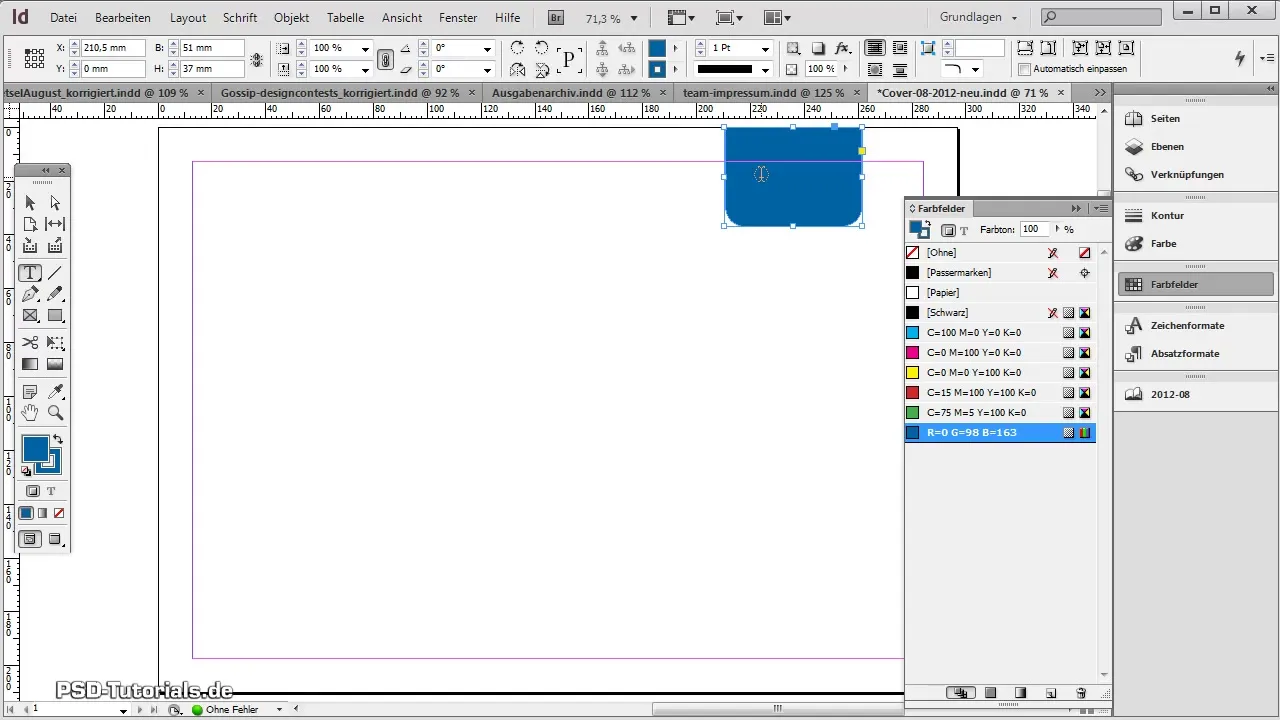
Uczyń tytuł doskonałym, nadając mu biały kolor. Możesz użyć czcionki Myriad Pro i dostosować rozmiar czcionki według swoich upodobań. Gdy masz porównanie między swoim projektem a oryginałem, od razu zobaczysz, jak blisko jesteś.
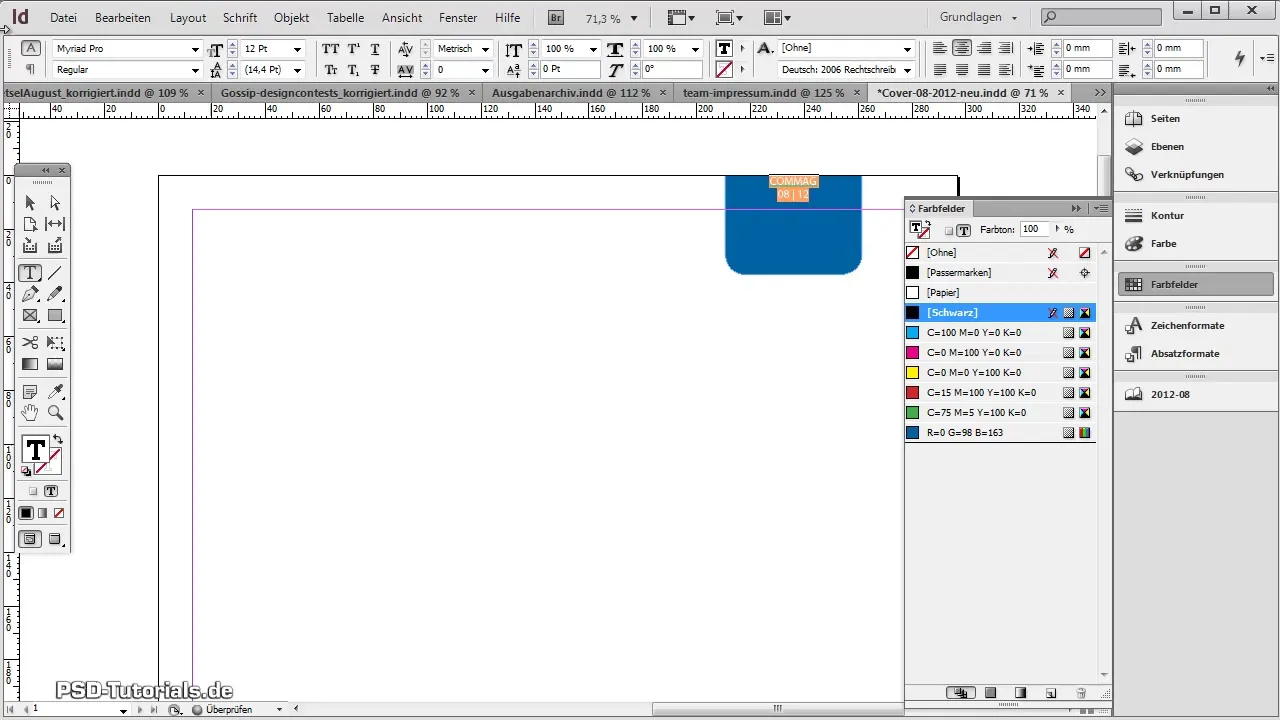
Teraz dodaj linię pomocniczą, aby ułatwić później aranżację tekstu. Przejdź do „Układ” i wybierz „Marginesy i kolumny”. Ustaw marginesy, aby uzyskać dobry przegląd rozkładu swoich treści.
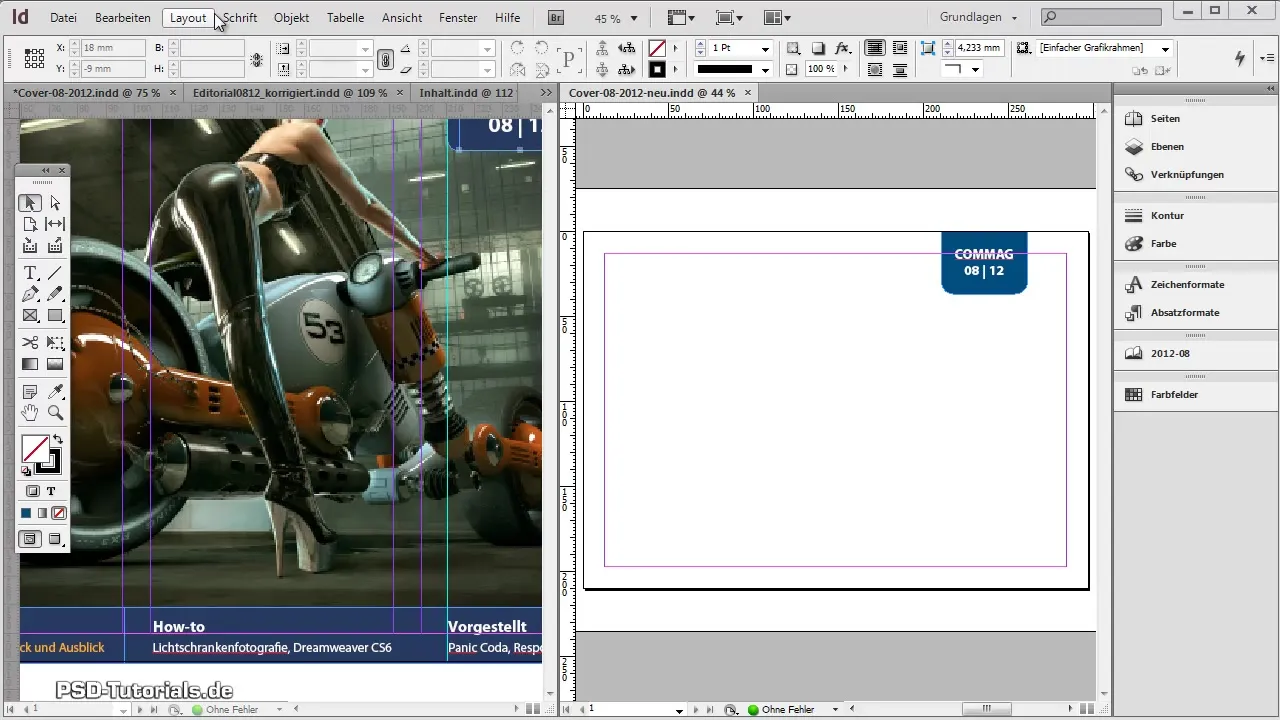
Teraz możesz wstawić tekst do głównej treści swojej strony. Możesz go skopiować bezpośrednio lub wpisać, w zależności od wybranego podejścia. Użyj w tym celu wklejenia bez formatowania, aby nie przejąć formatowania. Upewnij się, że tekst jest równomiernie rozłożony w trzech przeznaczonych kolumnach.
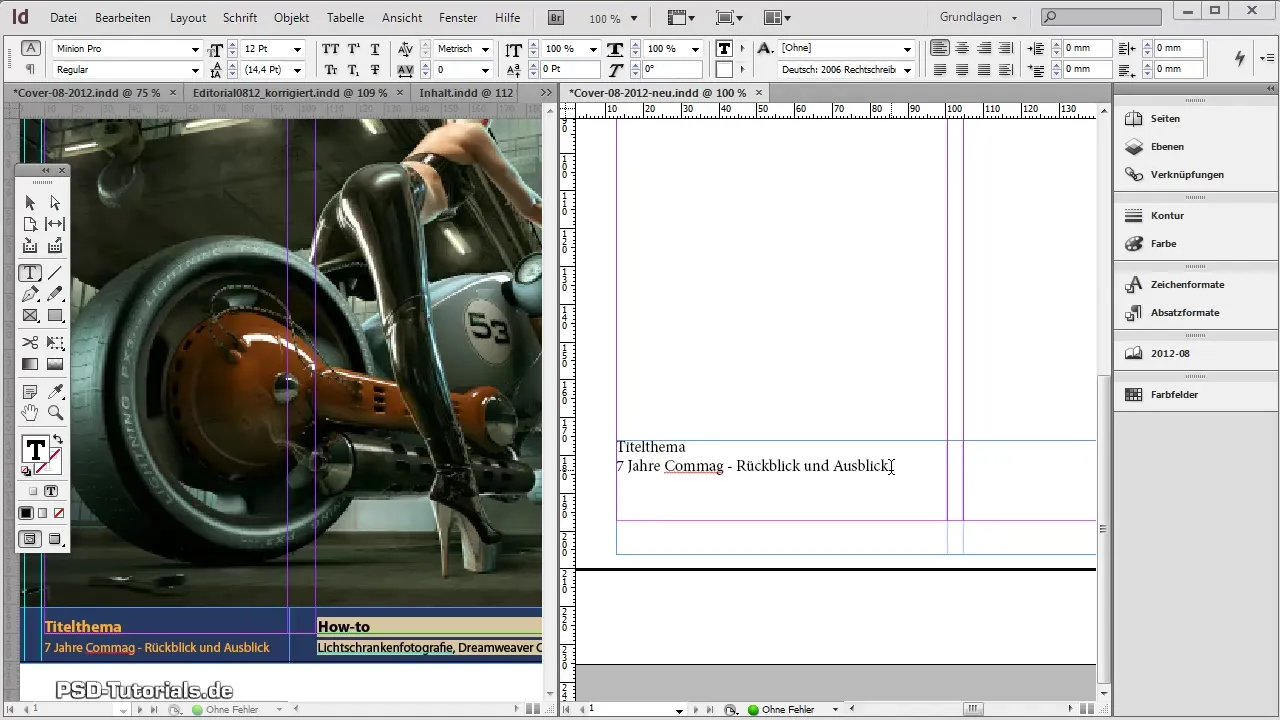
Po wstawieniu tekstu możesz go formatować według uznania. Możesz na przykład zmienić kolor tła pola tekstowego lub dostosować czcionkę, aby uzyskać harmonijny ogólny obraz.
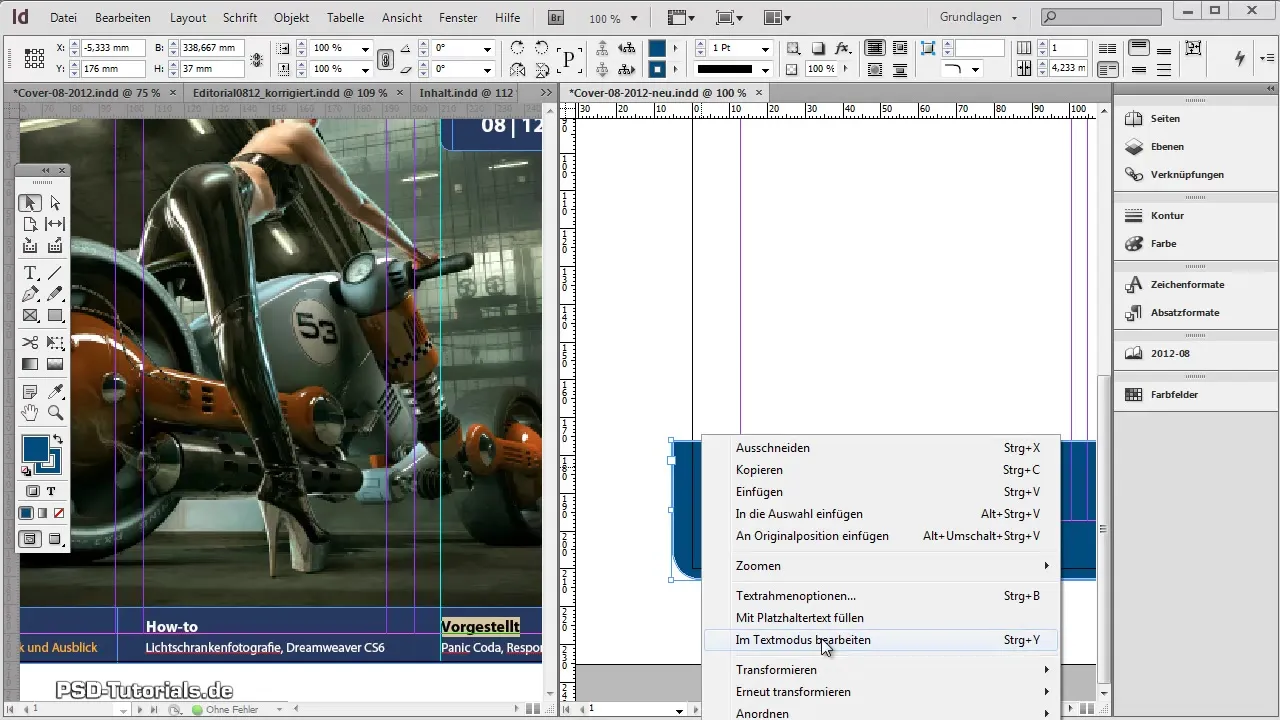
Na koniec przeciągnij swoje zdjęcie okładki na odpowiednią pozycję. Możesz przeciągnąć obraz z dysku twardego bezpośrednio do dokumentu lub wstawić go przez „Plik” -> „Umieść”. Upewnij się, że obraz jest prawidłowo skalowany, przytrzymując klawisz Shift podczas przeciągania rogów. Dzięki temu zachowasz proporcje.
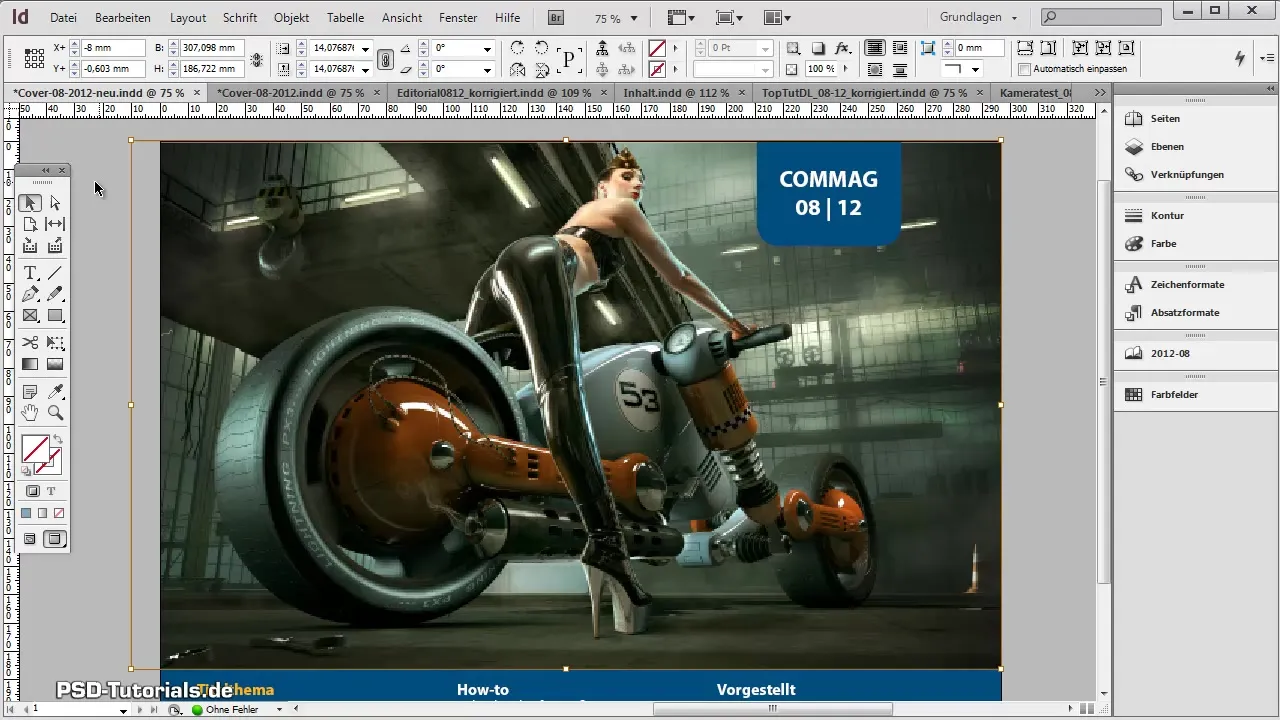
Teraz stworzyłeś atrakcyjną okładkę. Możesz w każdej chwili wprowadzać zmiany lub dodawać dodatkowe elementy, aby poprawić projekt.
Podsumowanie – Przewodnik do tworzenia okładki magazynu w Adobe InDesign
Przeszedłeś przez niezbędne kroki, aby stworzyć ładną okładkę dla swojego magazynu. Od tworzenia dokumentu, przez projektowanie kształtów, po wstawianie tekstu i obrazów – teraz wiesz, jak efektywnie pracować z Adobe InDesign.
Często zadawane pytania
Jak utworzyć nowy dokument w Adobe InDesign?Przejdź do „Plik” i wybierz „Nowy”, a następnie „Dokument”.
Czy mogę w każdej chwili zmienić marginesy?Tak, ustawienia marginesów są dostosowywalne, również po utworzeniu dokumentu.
Jak dodać kolor do ramki?Otwórz panel próbek kolorów i utwórz nowy kolor.
Czy mogę po prostu wkleić tekst?Tak, upewnij się jednak, aby wklejać tekst bez formatowania, jeśli chcesz uniknąć istniejących stylów.
Jak mogę wstawiać obrazy do mojego dokumentu?Możesz wstawiać obrazy, przeciągając je z pulpitu lub przez „Plik” -> „Umieść”.


